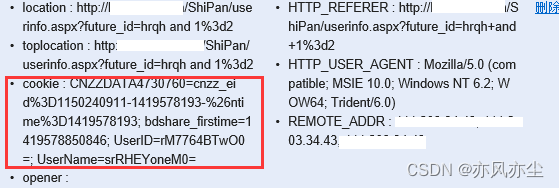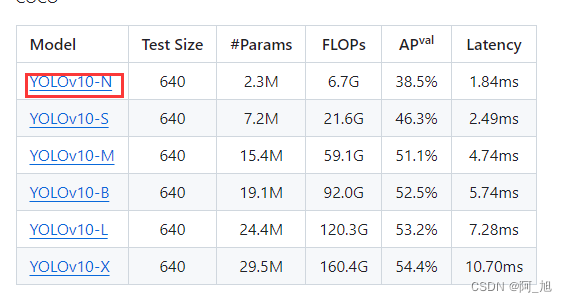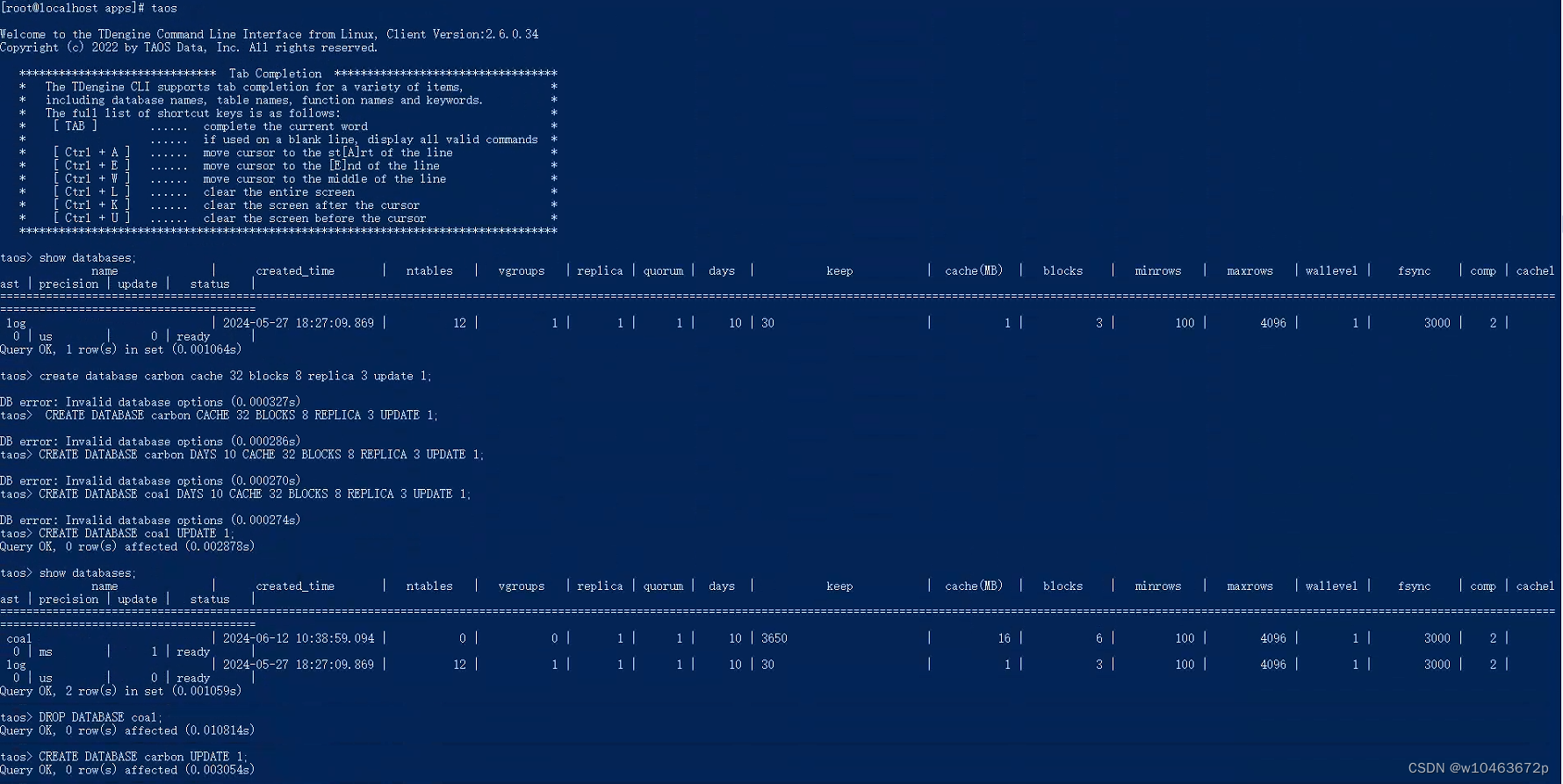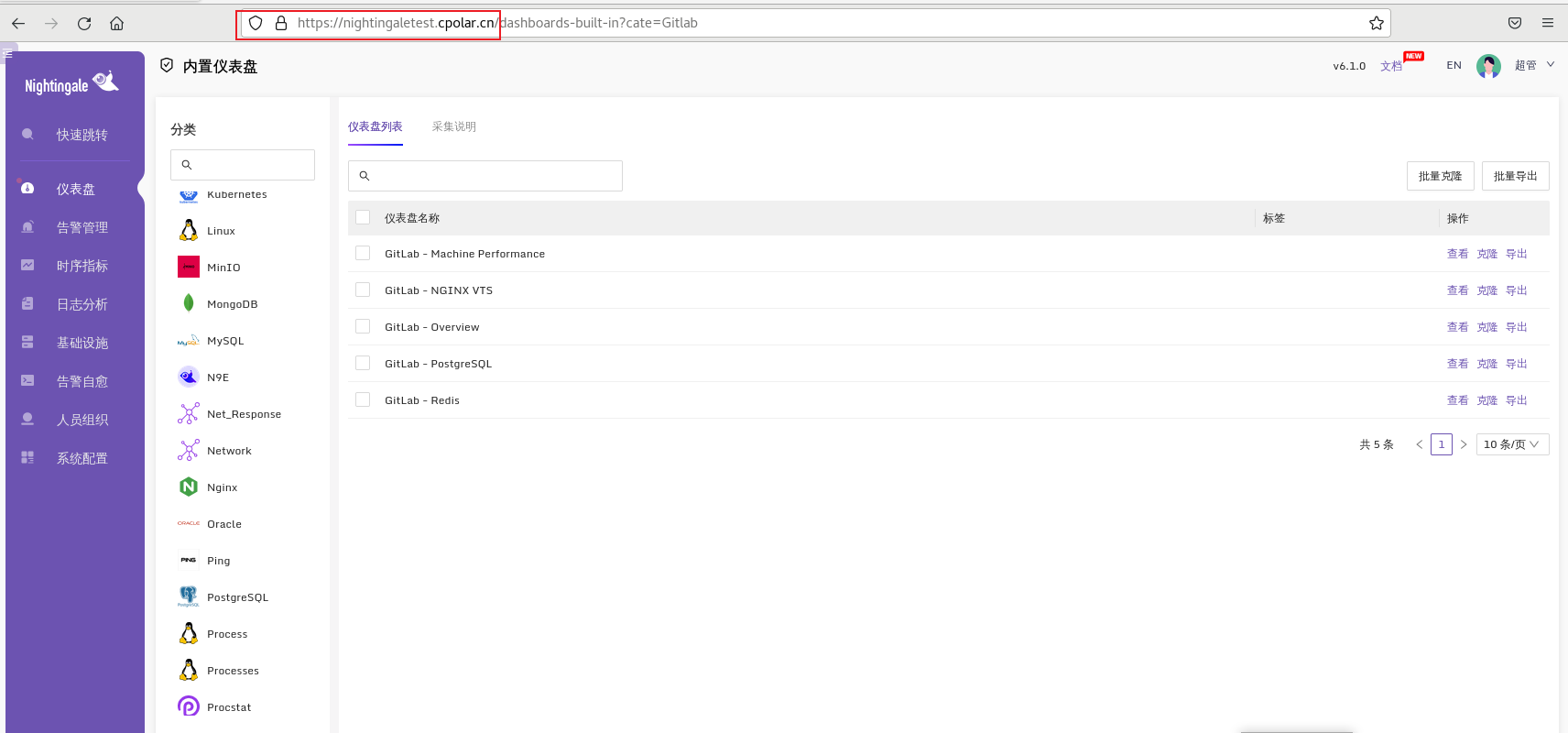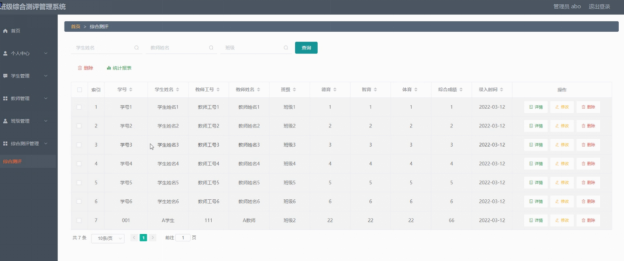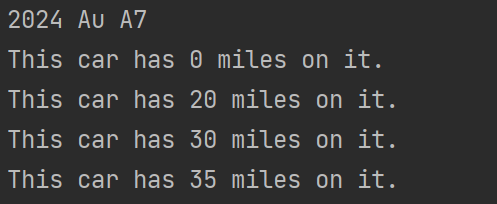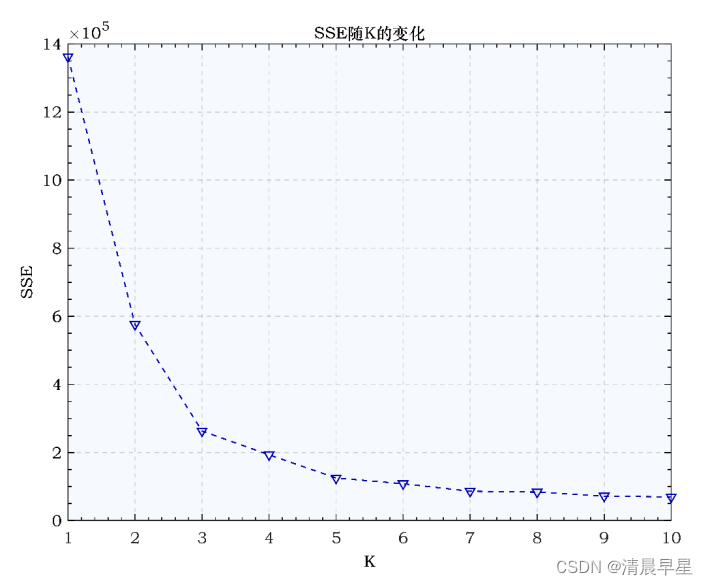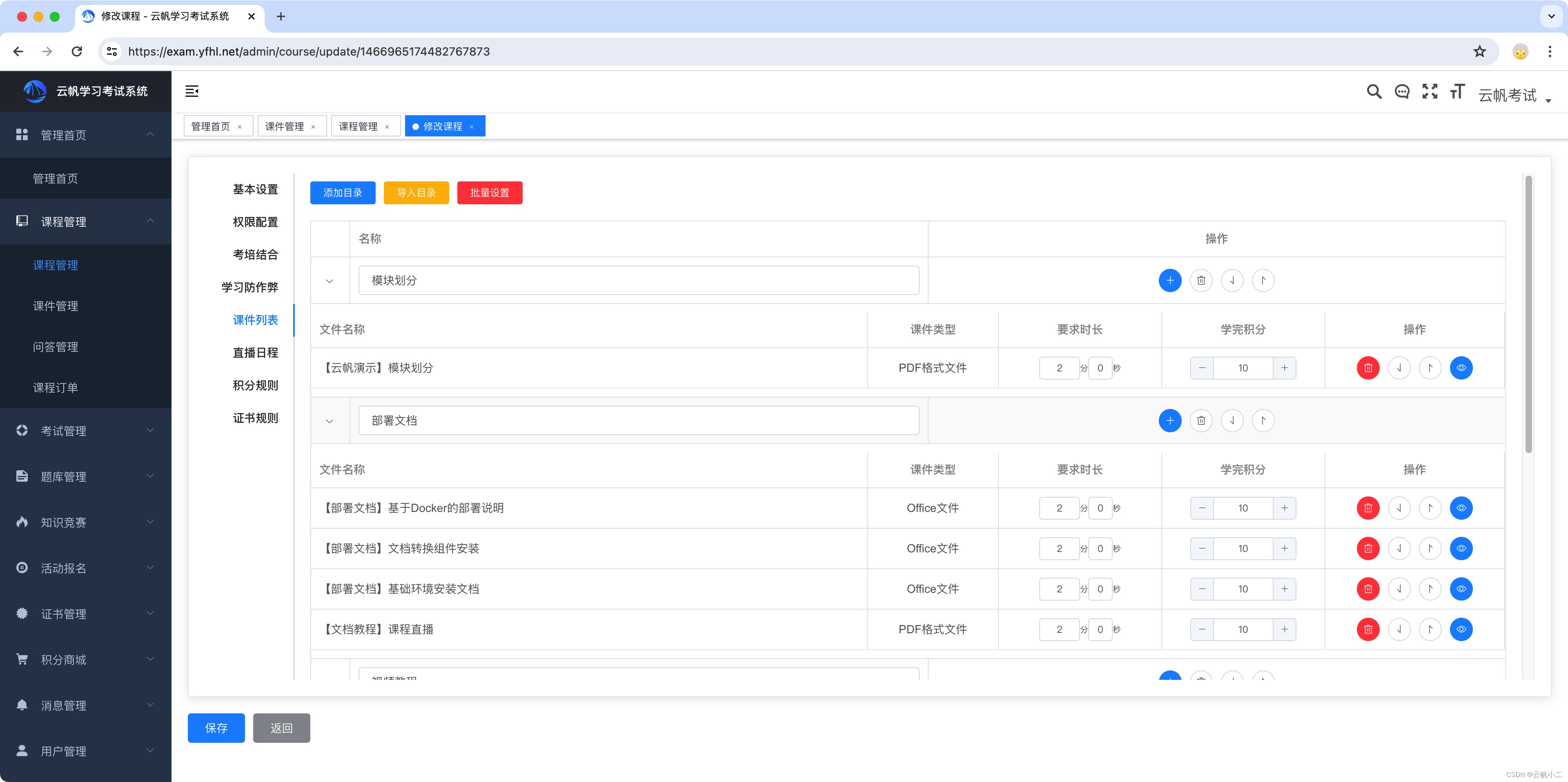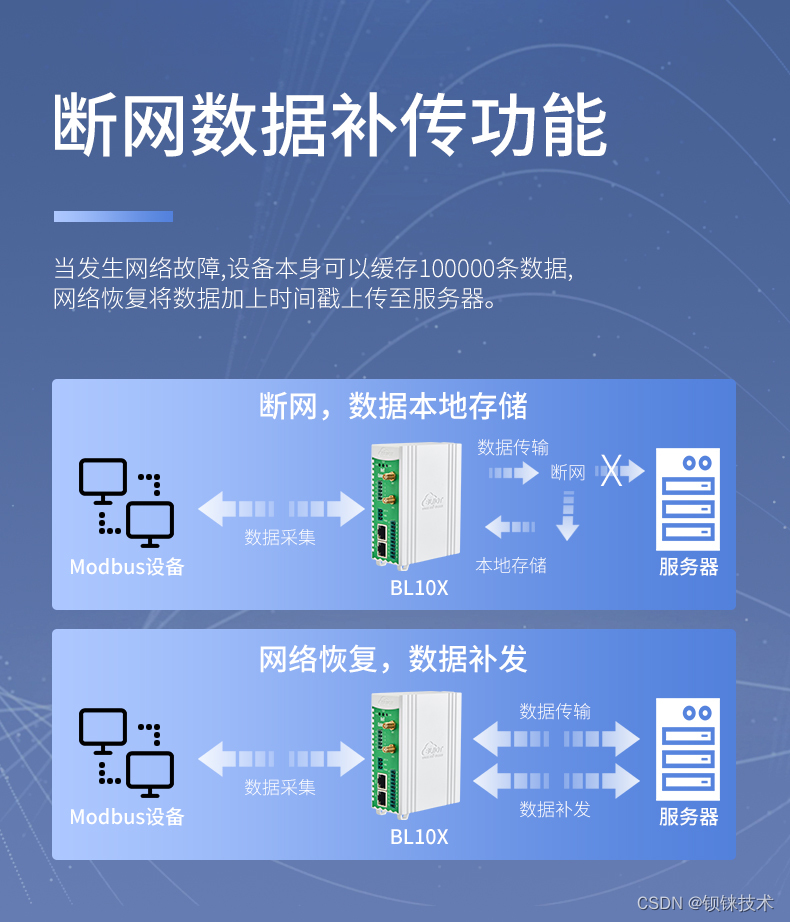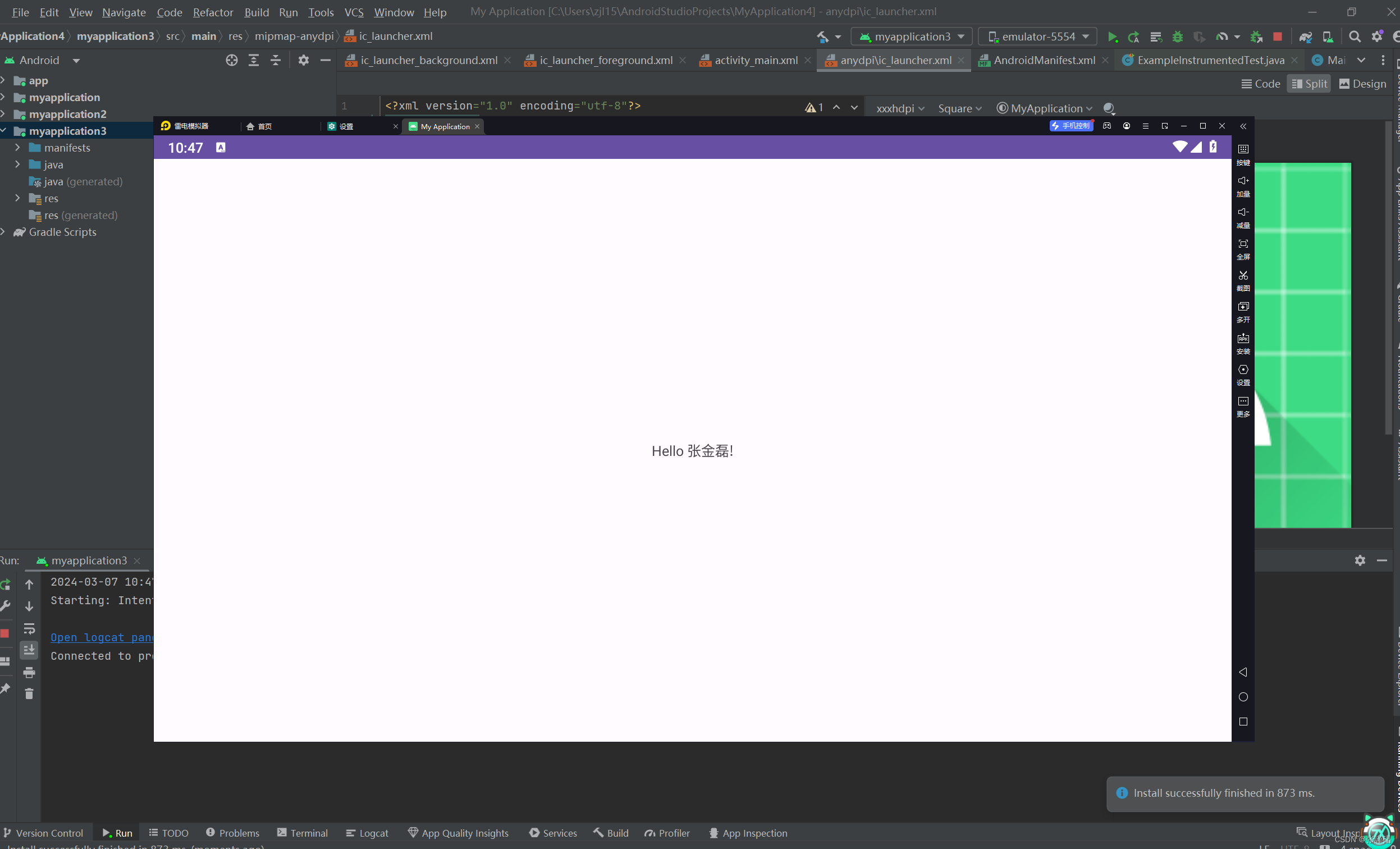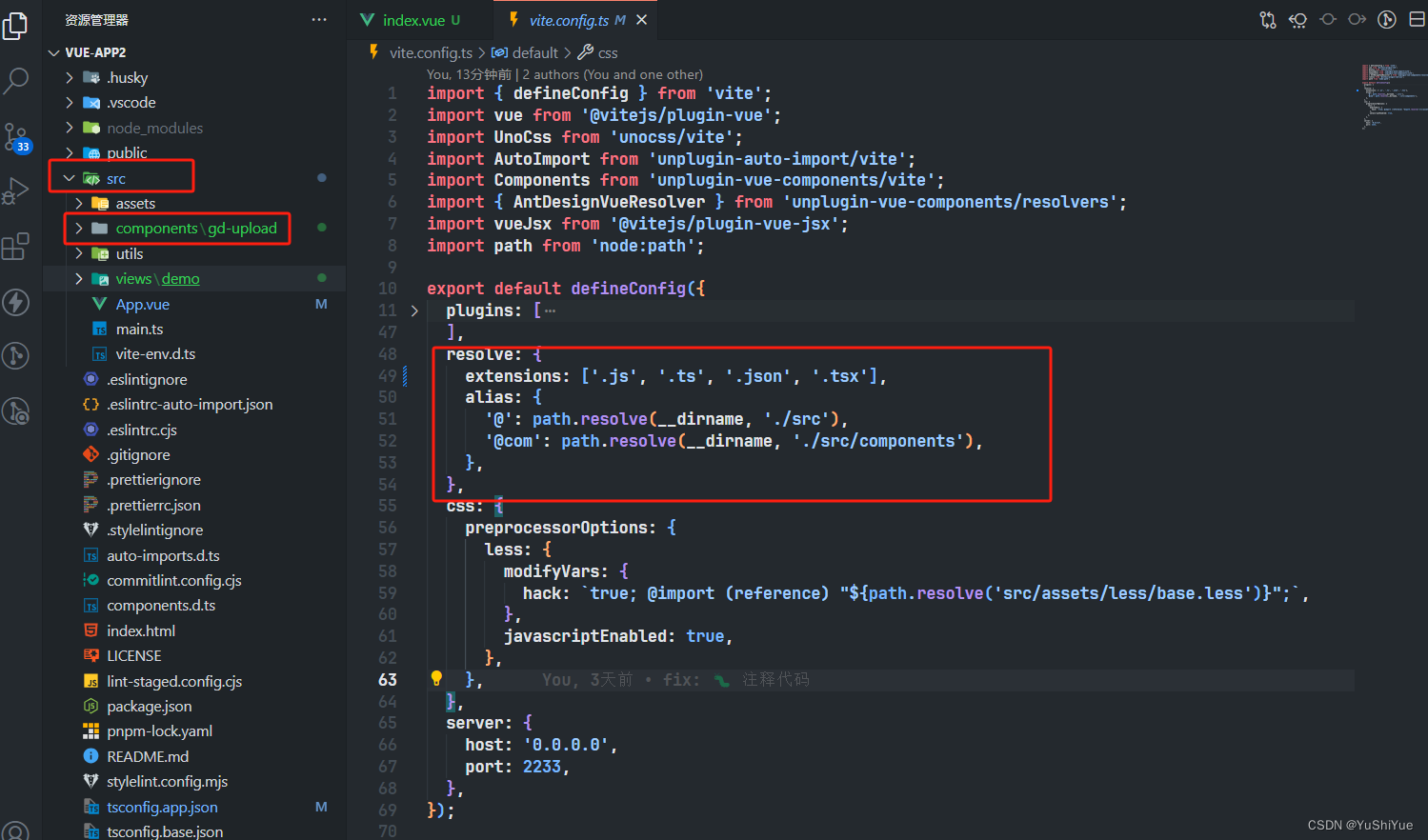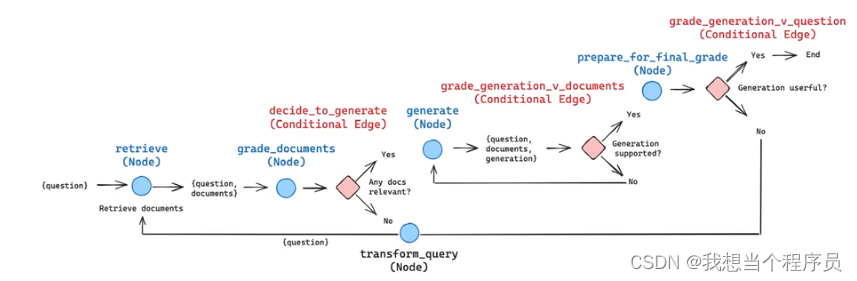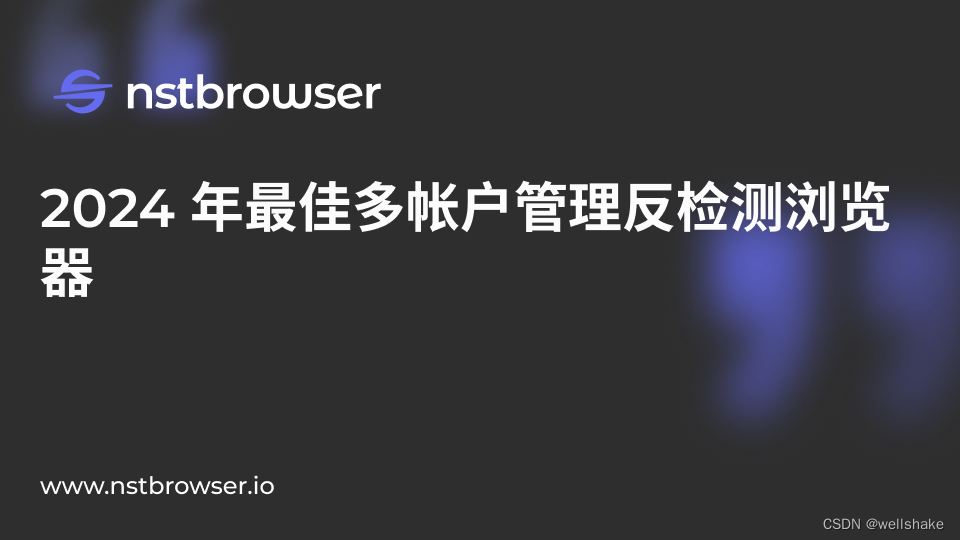
每个人一定都看过那些房间里全是窃听器的老间谍电影,对吧?现在这些电影可能看起来有点好笑,但互联网并没有好到哪里去!
事实上,每个你打开的页面在你浏览时都在被监控!此外,当你管理多个账户时,还会被一些网站屏蔽。你如何避免信息被检测到?你如何有效管理多个账户?听好了。你现在需要一个反检测浏览器!
继续阅读,了解更多关于防检测浏览器的秘密。
什么是反检测浏览器?
反检测浏览器的创建是为了对抗跟踪和分析,使你可以私下进行活动。从技术角度来看,防检测浏览器的内部结构几乎与普通的Chrome或Firefox相同。
不同之处在于它允许创建完全独立的浏览器配置文件。防检测浏览器完全改变你的数字指纹,使其看起来像是另一个人从不同的设备连接。这为你提供了无法互相连接的独立环境。
因此,防检测浏览器常用于管理社交媒体上的多个账户,控制Amazon等电商平台上的商家资料,或运行Google Adwords。
通过真实的浏览器指纹和网络解封器
Nstbrowser 轻松帮助访问99.9%的网站。
什么是Nstbrowser?
Nstbrowser 是一款完全免费的防检测浏览器,集成了防检测机器人、Web解封器和智能代理。它支持云容器集群、无浏览器环境,并兼容Windows/Mac/Linux的企业级云浏览器解决方案。
为什么NstBrowser是多账户管理的最佳选择?
正如我们之前所了解到的,防检测浏览器是避免检测和跟踪的绝佳解决方案。但你们可能会问我,为什么防检测浏览器对管理多个账户也很好?请看下面 Nstbrowser 的10个优点,你就会同意我的观点:
1. IP地址管理:
防检测浏览器通常与代理服务集成,允许用户为每个浏览器配置文件分配不同的IP地址。Nstbrowser 有助于防止网站根据IP地址将多个账户链接到单个用户。
2. 浏览器指纹:
网站经常使用浏览器指纹来跟踪用户。这种技术收集关于浏览器类型、版本、操作系统、屏幕分辨率和其他细节的信息。Nstbrowser 可以更改这些参数,为每个浏览器配置文件创建唯一的指纹,从而防止网站根据指纹数据链接账户。
3. Cookie隔离:
像 Nstbrowser 这样的防检测浏览器可以在不同的配置文件之间隔离Cookie和其他本地存储数据。这确保了一个账户的 Cookie 不会干扰或暴露另一个账户,从而保持每个会话的独立性和安全性。
4. 用户代理欺骗:
Nstbrowser 可以修改发送到网站的用户代理字符串,使其看起来每个配置文件都在使用不同的浏览器或设备。这有助于进一步区分账户并避免检测。
5. 配置文件管理:
用户可以轻松创建、管理和切换多个浏览器配置文件。每个配置文件可以有自己的一套扩展、书签和设置,满足不同账户的特定要求。
6. 会话管理:
Nstbrowser 提供强大的会话管理功能,允许用户保存和恢复会话。这对于管理大量账户非常有用,因为用户可以快速返回之前的状态而无需再次登录。
7. 自动化能力:
最佳的防检测浏览器 Nstbrowser 支持通过API或与自动化工具集成进行自动化。这对需要在多个账户间执行重复任务的用户非常有利,例如在社交媒体上发布或管理电商商店。
8. 增强隐私和安全:
通过隔离不同的浏览活动并伪装每个配置文件的数字足迹,防检测浏览器提供了增强的隐私和安全性。这降低了账户被链接或被攻破的风险。
9. 避免封禁和限制:
许多网站都有维护多个账户的政策。Nstbrowser 通过使网站难以检测到多个账户由单个个人或组织管理,帮助用户绕过这些限制。
10. 使用便捷:
尽管防检测浏览器具有高级功能,Nstbrowser 设计为用户友好。它通常提供直观的界面和简便的创建和管理多个配置文件的过程。
如何使用Nstbrowser管理多个账户?
在这里我们需要使用Nstbrowser RPA,一个完全免费的多账户管理工具。
第一步. 创建一个RPA工作流
- "RPA > Workflow > Create Workflow" 开始创建你的第一个RPA:
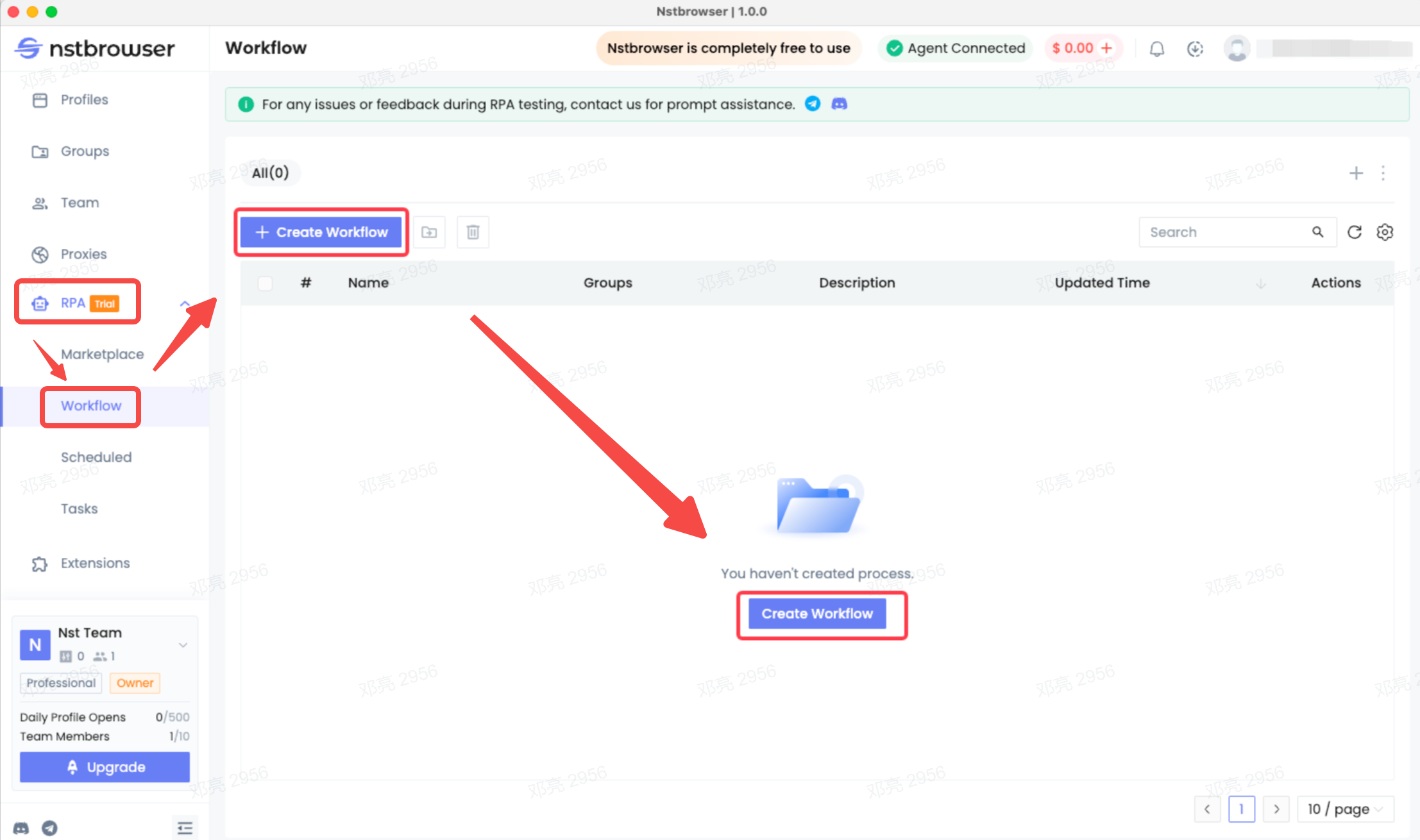
第二步. 访问目标网站
- 选择
Goto Url节点并将其拖到右侧的画布上。或者你也可以点击“+”。 - 在URL字段中输入目标地址:
https://twitter.com/i/flow/login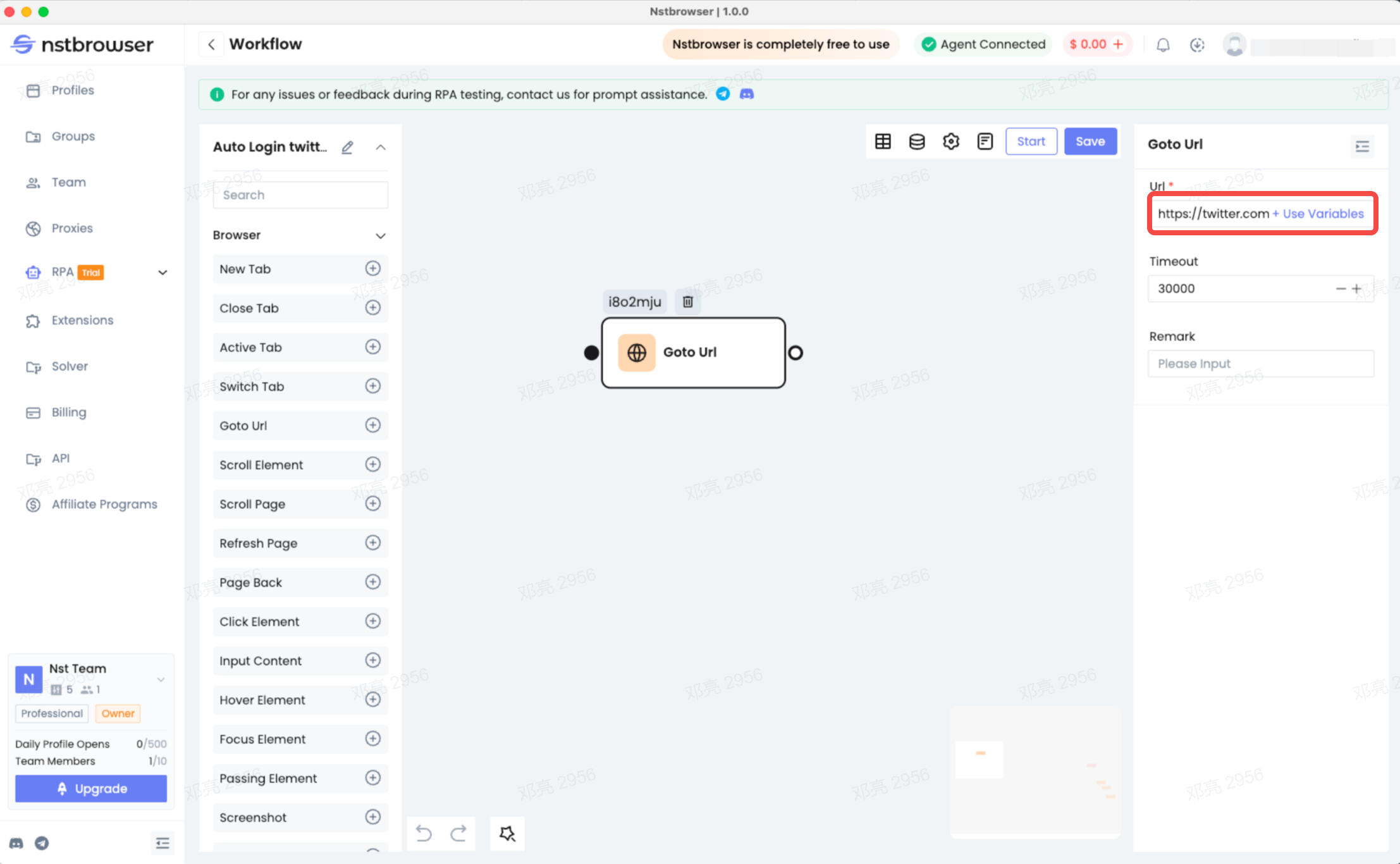
第三步. 导入信息
将 Import Excel 添加到画布上。在这里你需要确保账户和密码的Excel文件已准备好:
- 将你的账户和密码保存在一个Excel文件中。
- 在这个Excel文件中添加一个新的列,以 [Nstbrowser_profile_id] 作为列标题。这将用于保存创建的配置文件的ID(在这里创建你需要的所有配置文件:)。
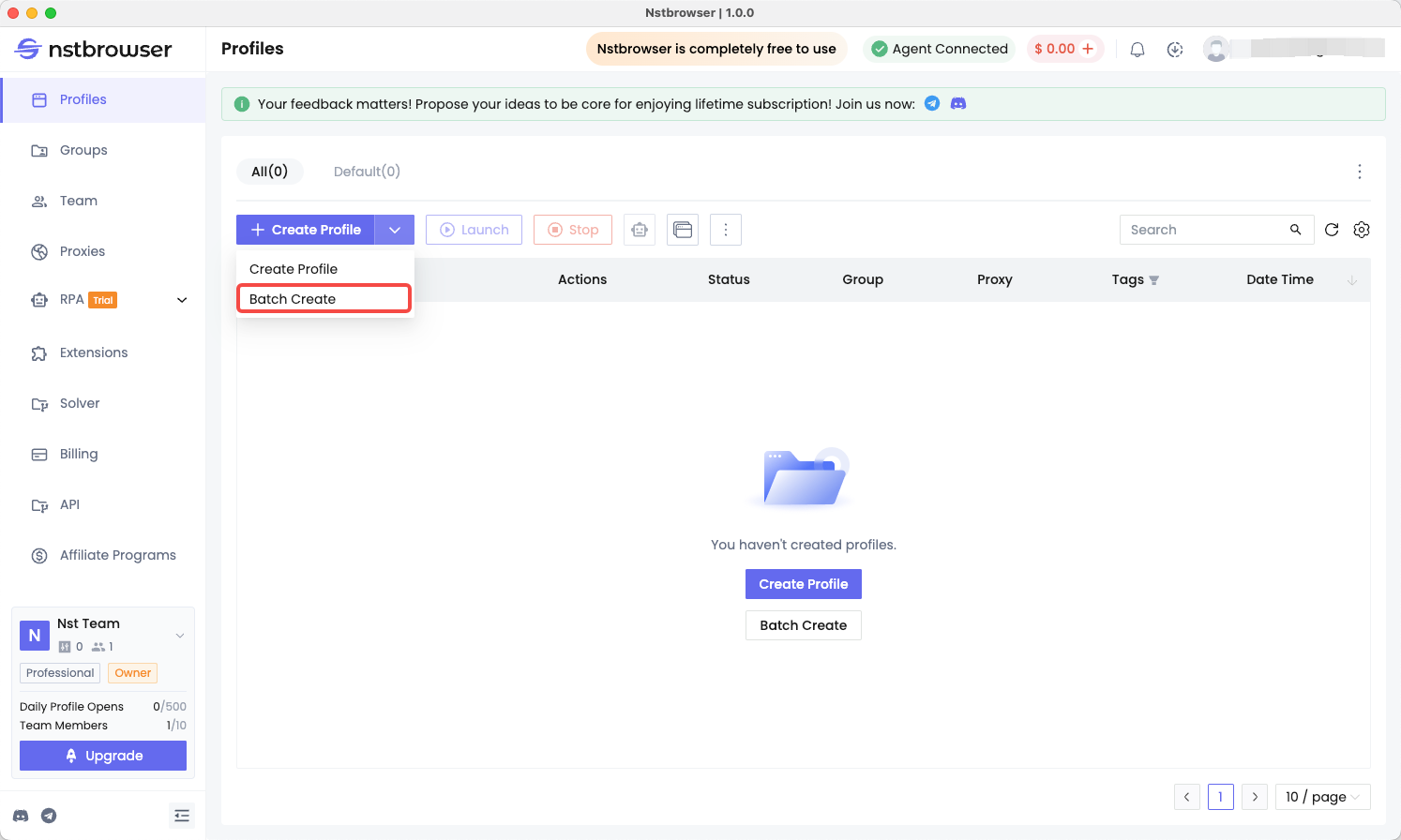
- 返回配置文件列表页面,获取每个需要使用的配置文件的ID,并将它们保存在以 [Nstbrowser_profile_id] 作为列标题的列中。每个 profile_id 所在行的账户和密码与将登录此配置文件的账户和密码相匹配。
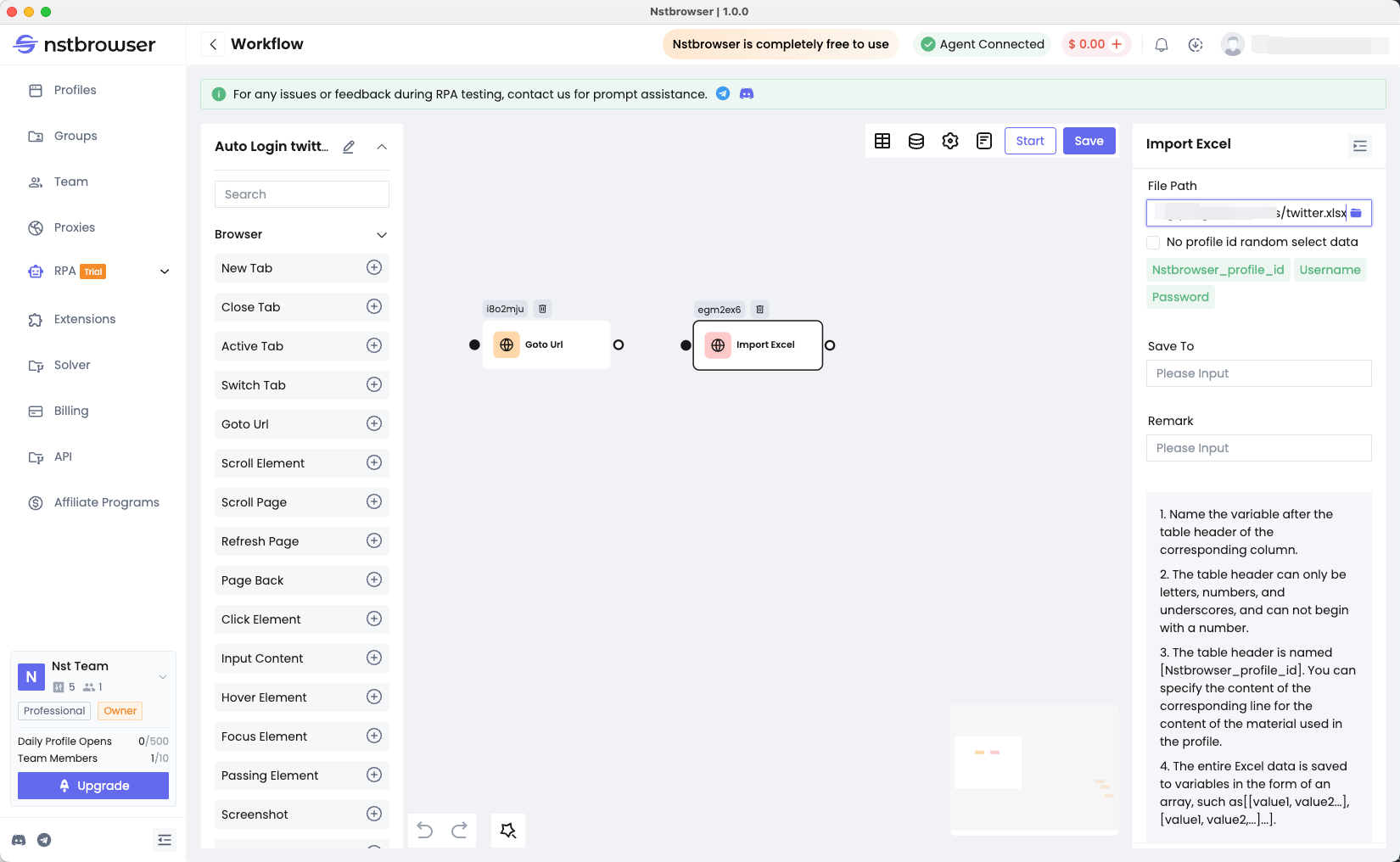
- 点击
File Path项目的文件夹图标并选择我们的Excel,这样我们的账户信息已导入到此工作流中。 - 添加这些节点后,你需要用箭头连接这些节点,以便 Nstbrowser 按指定顺序执行这些节点。
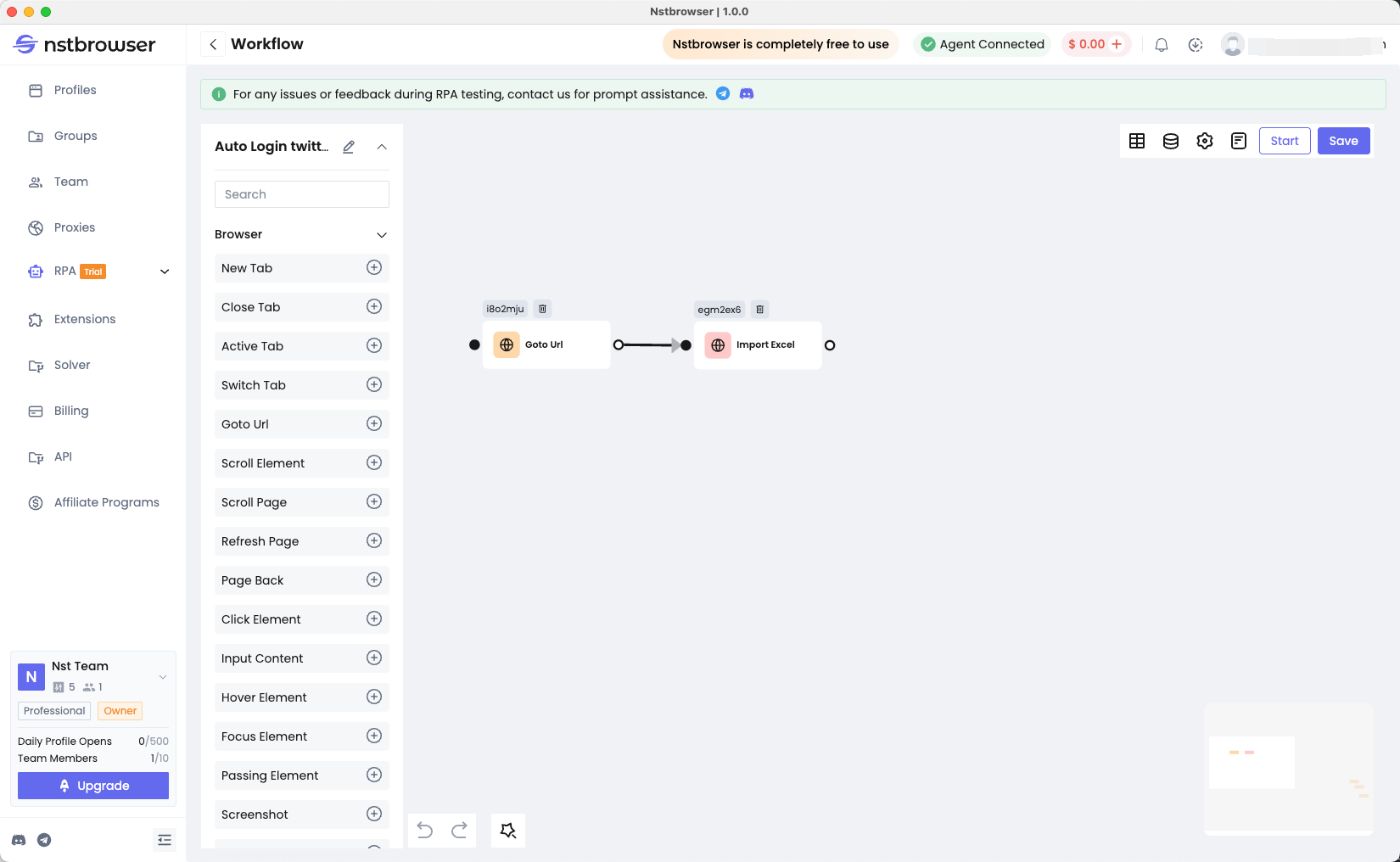
第四步. 输入账户和密码
- 将
Input Content添加到画布上,并进行编辑。
Nstbrowser 要求你在这里填写目标输入框的CSS选择器或XPath选择器。让我们以CSS选择器为例:
- 打开你的浏览器并访问Twitter的“登录”页面。
- 将鼠标悬停在输入框上输入你的用户名。
- 右键单击并选择“检查”,然后打开开发工具。
在开发工具中,你可以看到页面的详细结构。这里我们可以看到 Twitter 登录用户名输入框的以下结构:
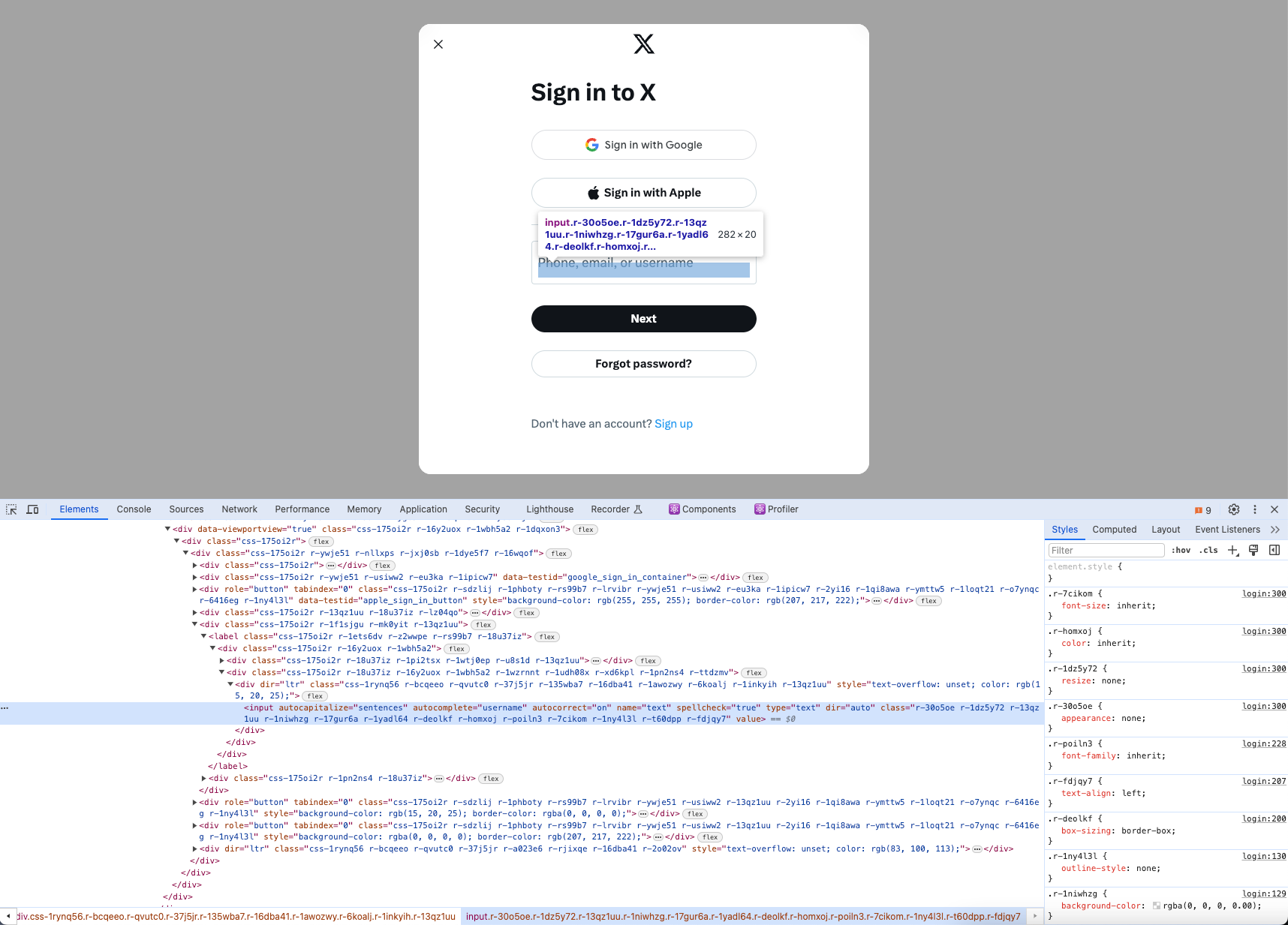
- 选择
input[autocomplete="username"]作为CSS选择器。 - 将其ID填入
Input Content节点中。 - 在Content项中选择
+Use Variables,并点击我们刚刚导入的 Excel 的“Username”列:
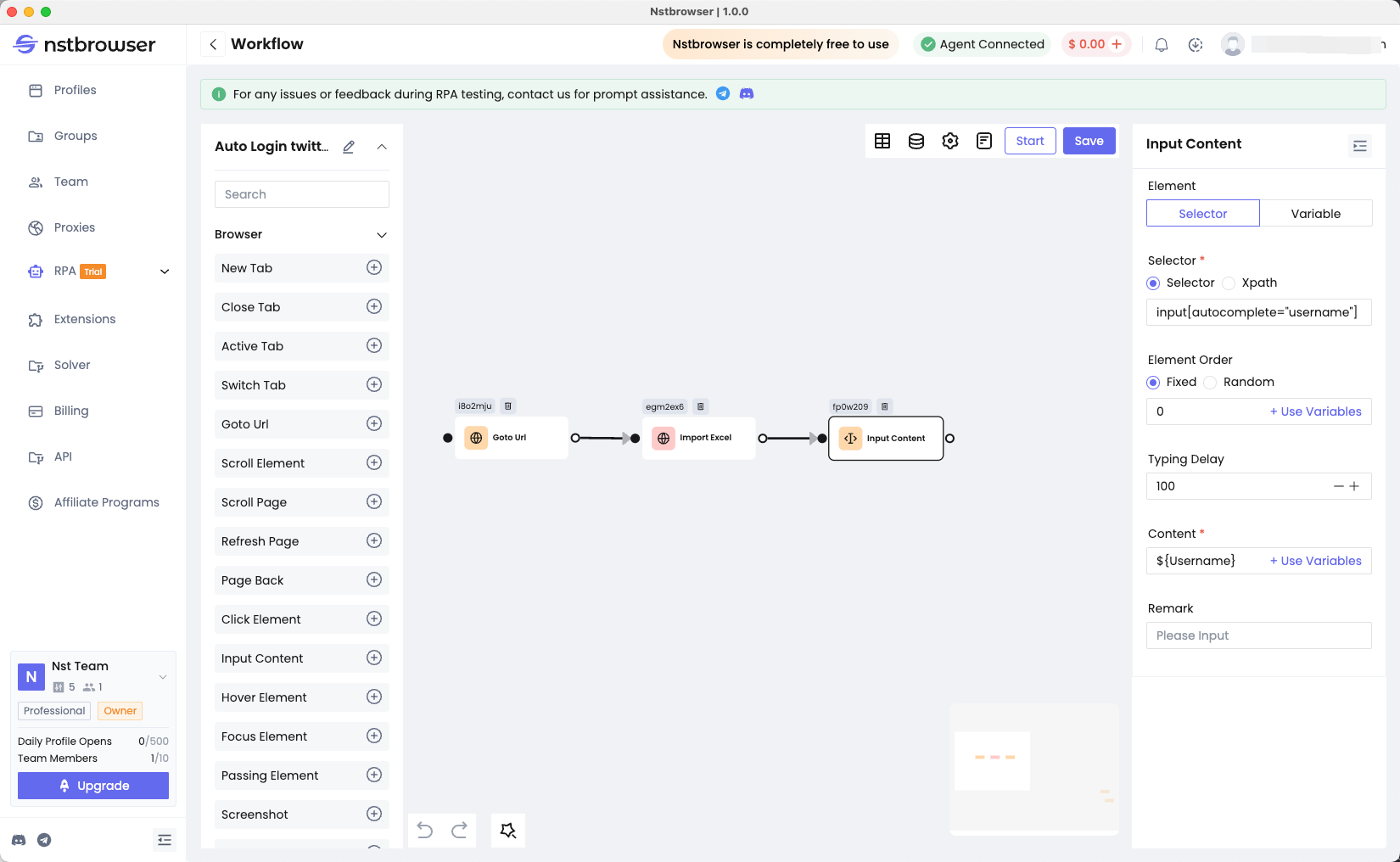
第五步. 提交表单
- 在左侧找到
Keyboard节点并将其添加到画布上。 - 在“Key”中选择
Enter。 - 将其连接到你输入密码的节点,这样你就可以成功提交你的账户!
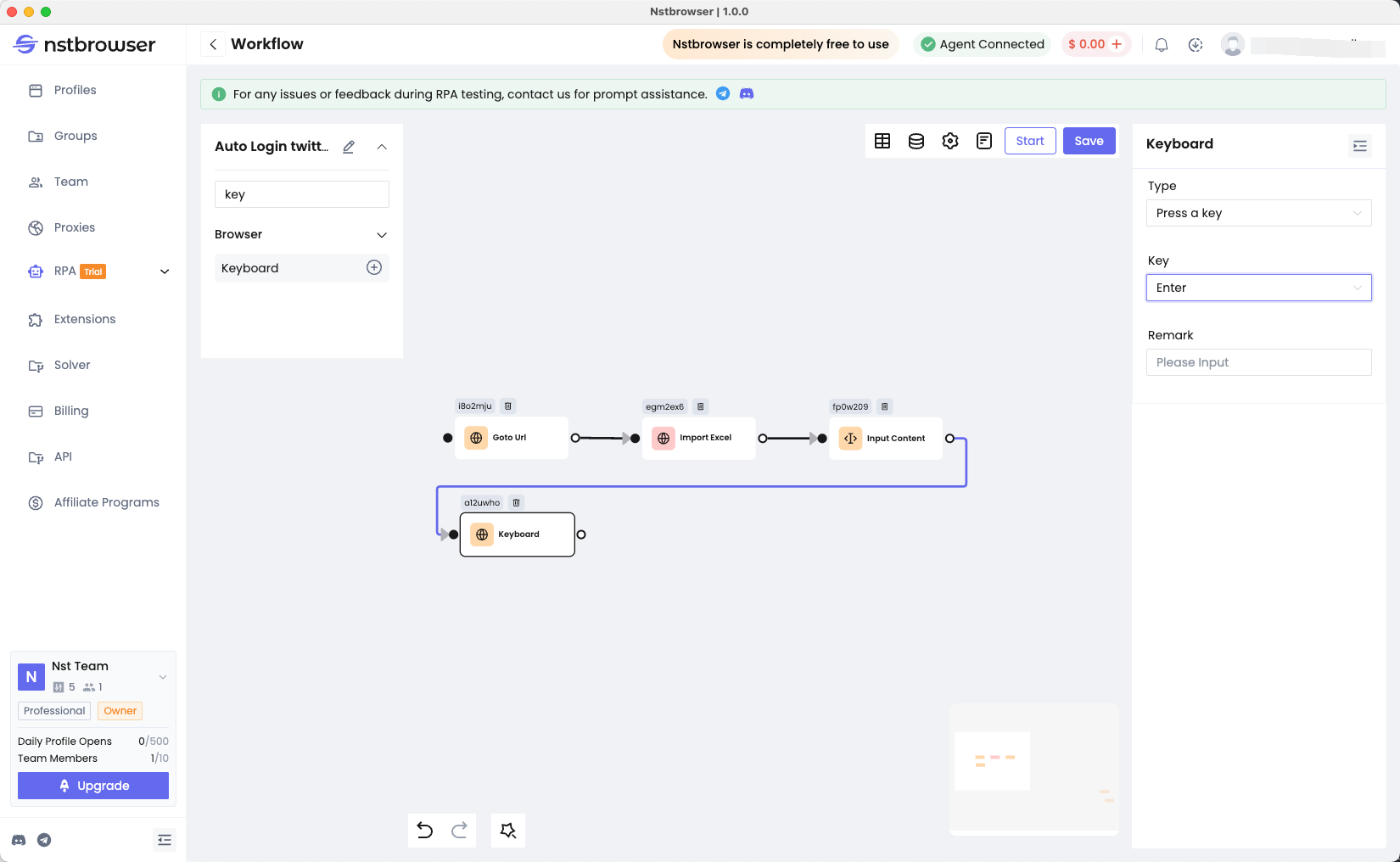
- 接下来,你将被要求填写你的密码,过程与上面几乎相同:
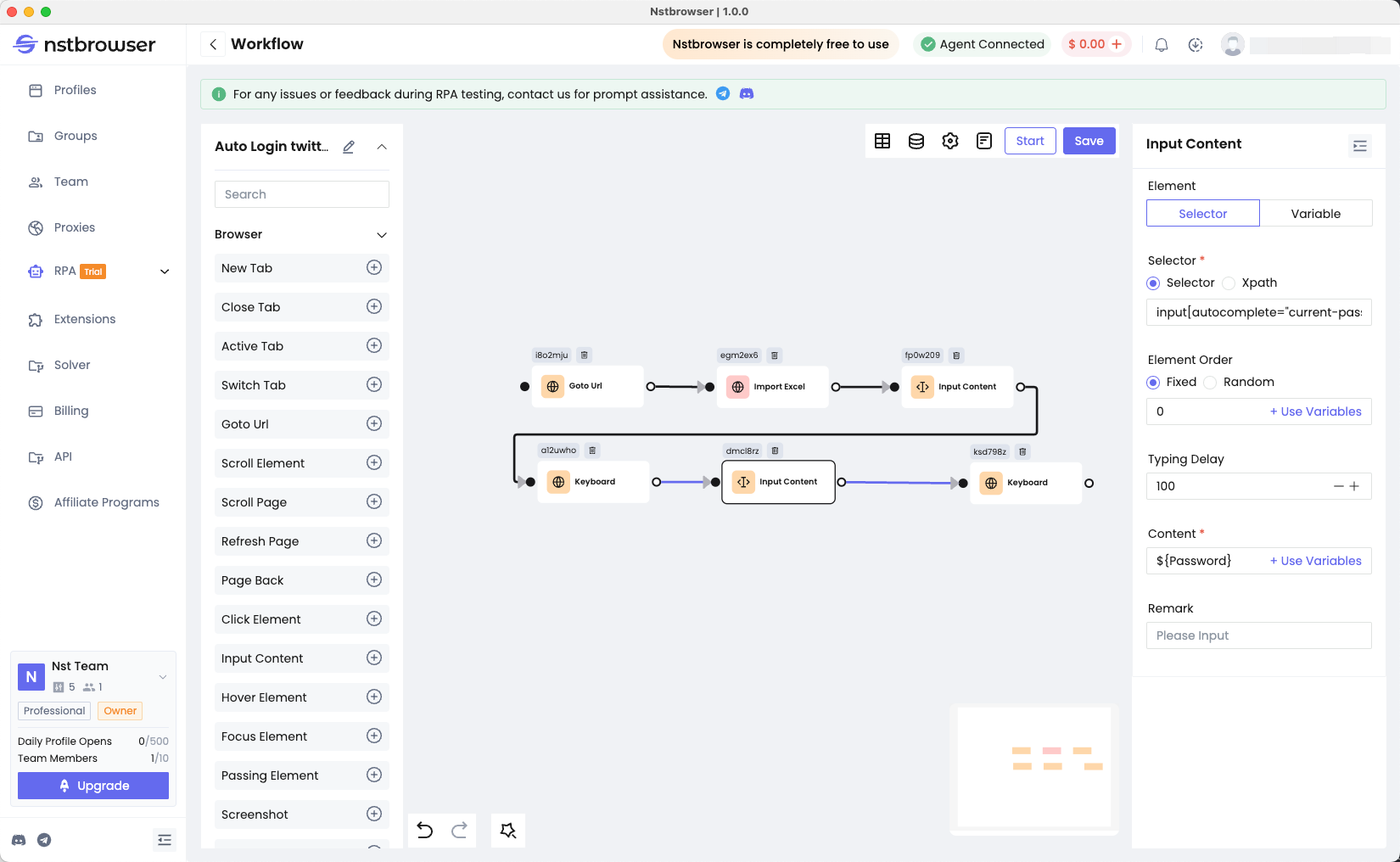
通过此配置,我们已成功登录到Twitter。
让我们一起庆祝吧!
1. 配置计划
我们需要创建计划以便现在运行RPA。
在工作流列表中,点击操作中的“+”按钮以配置计划。
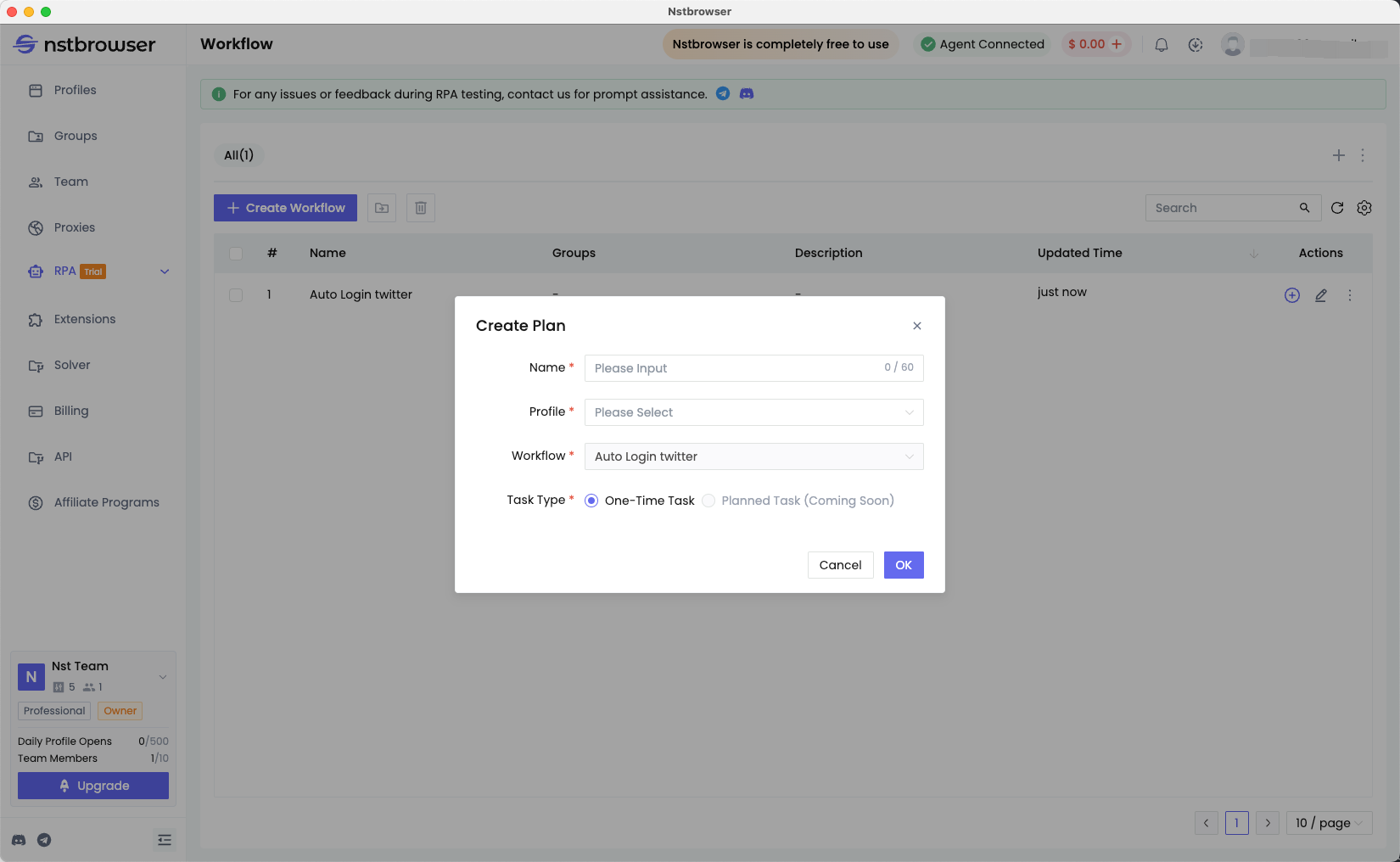
- 名称:计划的名称。
- 配置文件:你想要运行的配置文件(可以是多个)。
2. 执行计划
点击左侧导航栏中的计划,然后你可以进入计划列表页面。
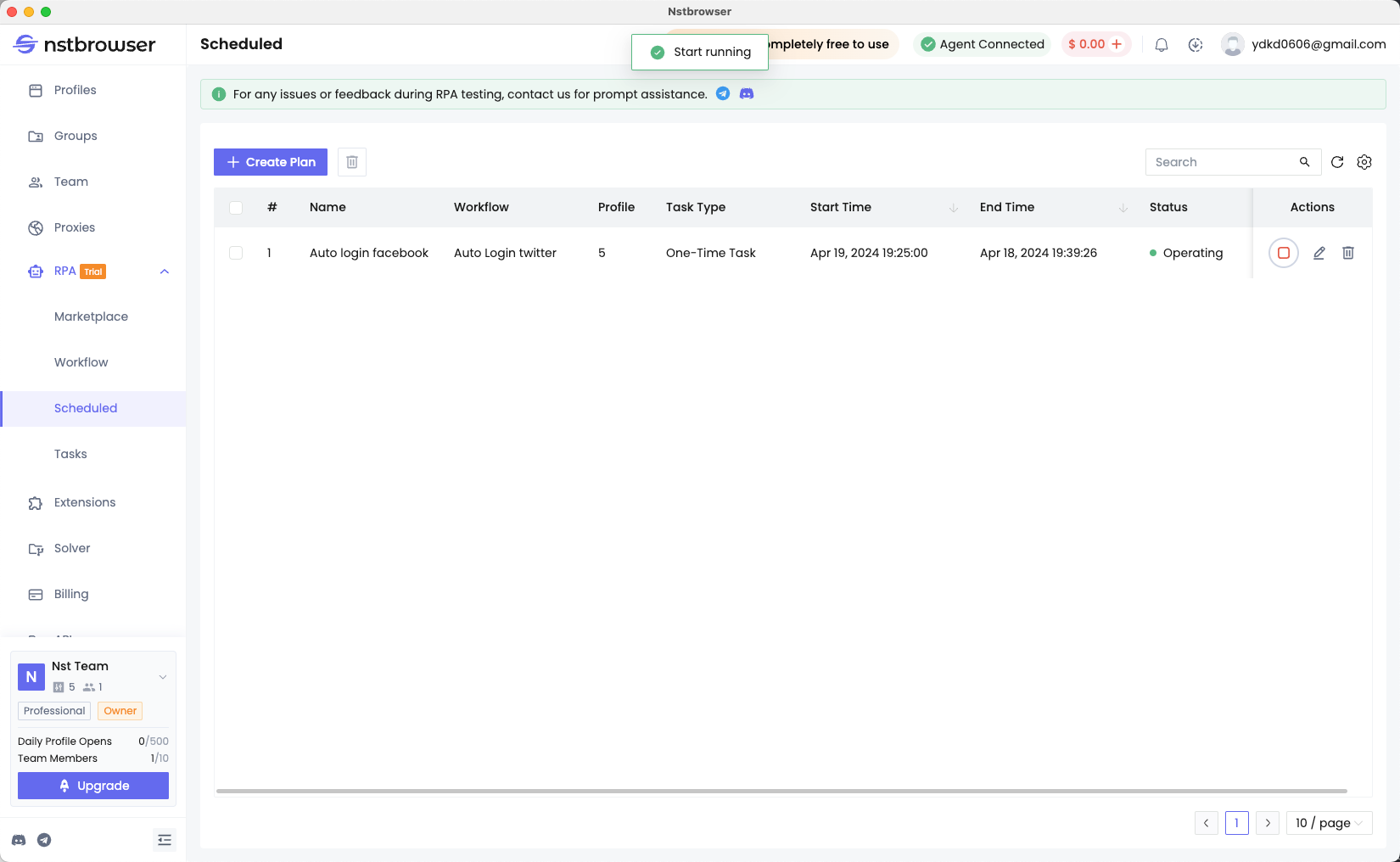
- 找到你创建的计划。
- 点击“运行”按钮,Nstbrowser 将在选定的配置文件中自动登录你的Twitter账户!
总结
反检测浏览器不仅可以用于防止跟踪,还可以在多账户管理领域非常有用。
在这篇文章中,我们学习了:
- 防检测浏览器的定义和好处。
- 使用 Nstbrowser 的RPA和强大的网站解封解决方案进行高效且简便的多账户管理。
是时候使用我们的反检测浏览器来避免网站跟踪和封锁了!